Guía de instalación del servidor Fedora 21 con capturas de pantalla

- 4069
- 735
- Norma Sedillo
 Instalación del servidor Fedora 21
Instalación del servidor Fedora 21 El proyecto Fedora anunció la disponibilidad de Servidor Fedora 21 El 2014-12-09, Fedora 21 Server Edition llegó con muchos cambios importantes como:
- Software actualizado como Linux Kernel 3.17.4 y Systemd 215.
- Nuevas herramientas como Cockpit (interfaz de monitoreo web para el servidor), OpenLMI (un nuevo servidor de administración remota moderna) y rolkit (una herramienta de implementación para crear roles del servidor).
- Muchas correcciones para algunos errores en diferentes software Fedora ..
Puede ver nuestro informe completo sobre los cambios en Fedora 21 y cómo actualizar desde Fedora 20 a 21 utilizando el siguiente enlace.
- Fedora 21 características y actualización a Fedora 21 de Fedora 20
Si está buscando la Guía de instalación Fresh Fedora 21 Workstation Edition, visite nuestro artículo sobre eso aquí.
- Guía de instalación de la estación de trabajo Fedora 21
Descargar Fedora 21 Server
- Fedora-Server-DVD-I386-21.ISO - Tamaño 2.0 GB
- Fedora-Server-DVD-X86_64-21.ISO - Tamaño 1.9GB
Guía de instalación del servidor Fedora 21
1. Después de descargar la imagen del servidor Fedora 21, grítelo en un DVD usando "Brasero"Herramienta o si desea grabarlo en un uso de USB Stack"Untbootin"Software, para obtener más instrucciones sobre cómo grabar y hacer un dispositivo USB de arranque, lea nuestro artículo en: Instale Linux desde el dispositivo USB.
2. Después de hacer un CD/DVD o unidad USB de arranque, reinicie su computadora para arrancar desde la unidad elegida y seleccione "Instalar Fedora-Server 21" para continuar.
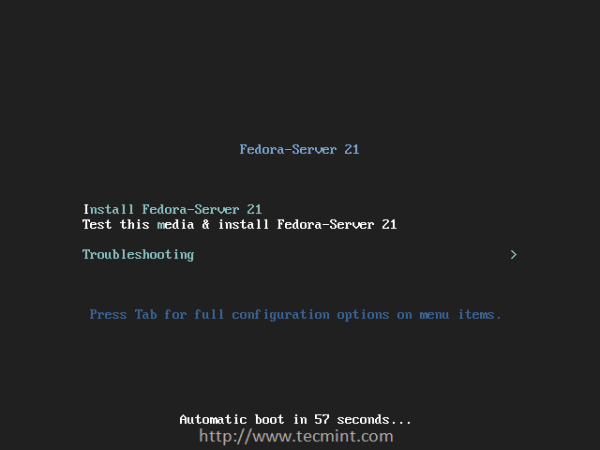 Arrancar servidor Fedora 21
Arrancar servidor Fedora 21 3. Llegará directamente al instalador ... elija el Idioma quieres.
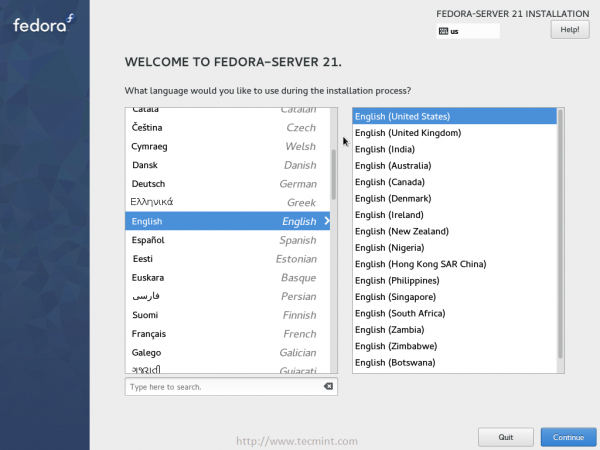 Elija el lenguaje de instalación
Elija el lenguaje de instalación 4. Una vez que seleccione su idioma, verá la instalación Resumen.
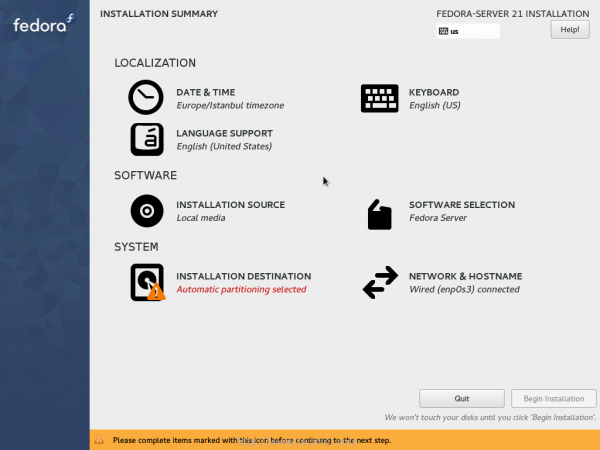 Resumen de instalación
Resumen de instalación 5. Haga clic en "Fecha y hora"Y elige tu Zona horaria.
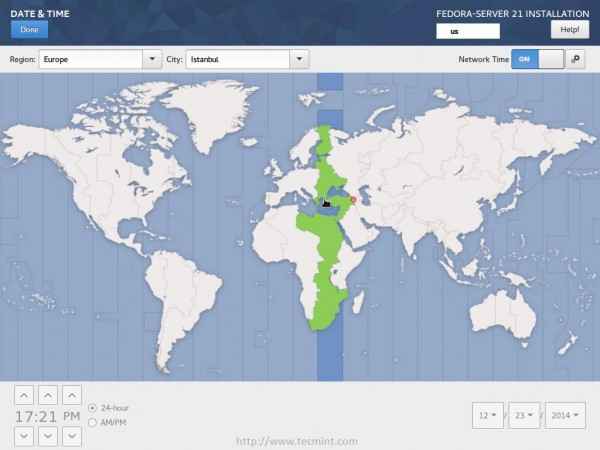 Selecciona la zona horaria
Selecciona la zona horaria 6. Regrese al resumen de la instalación y haga clic en "Teclado"Para configurar los diseños de teclado.
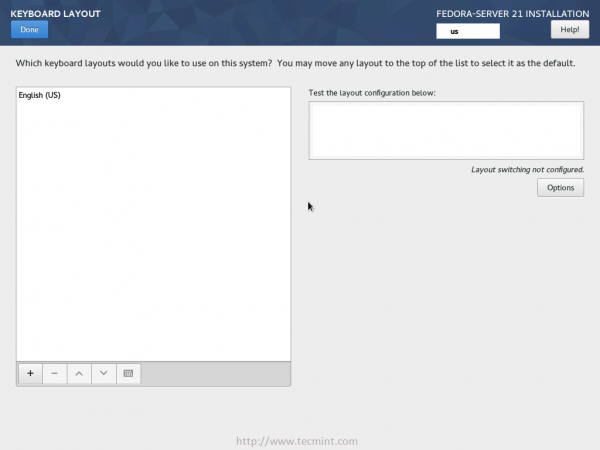 Seleccione el diseño del teclado
Seleccione el diseño del teclado 7. Clickea en el "+"Para agregar un nuevo diseño de teclado.
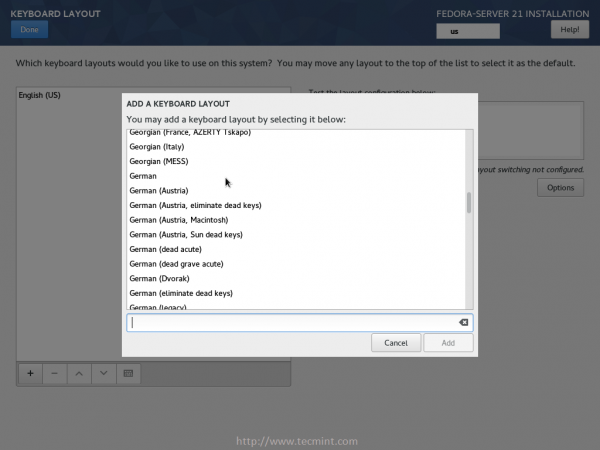 Agregar diseño de teclado
Agregar diseño de teclado 8. Y notarás que los diseños que eligiste fueron agregados ..
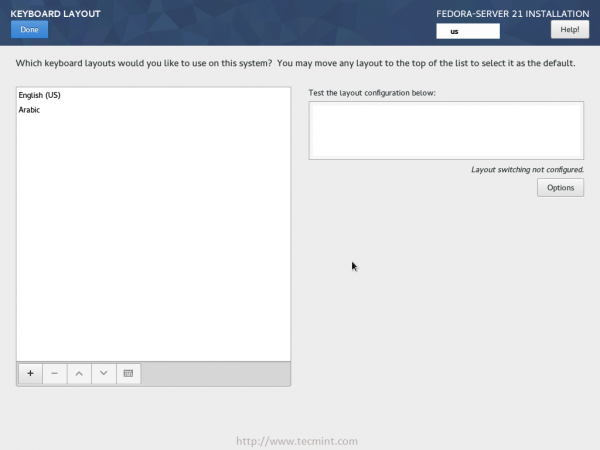 Diseños de teclado seleccionados
Diseños de teclado seleccionados 9. Para habilitar el cambio entre diseños, haga clic en el "Opción"Botón a la derecha y elige"Alt + Shift".
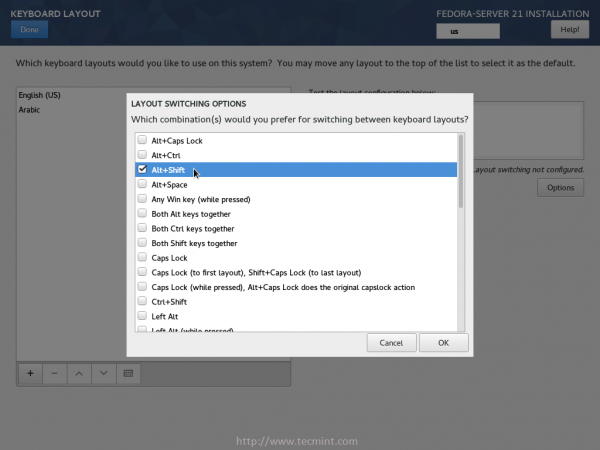 Habilitar la conmutación de teclado
Habilitar la conmutación de teclado 10. Vuelve de nuevo al Resumen… y elige "Ayuda de idioma"Y marque el paquete de idiomas que desea instalar.
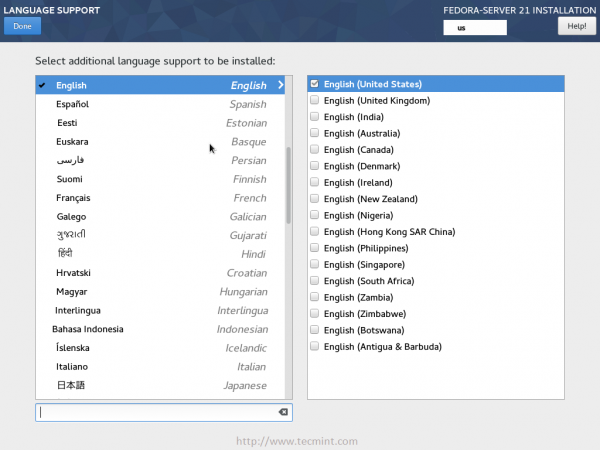 Agregar paquete de idiomas
Agregar paquete de idiomas 11. Dirígete a la página de resumen nuevamente ... e entra "Fuente de instalación".
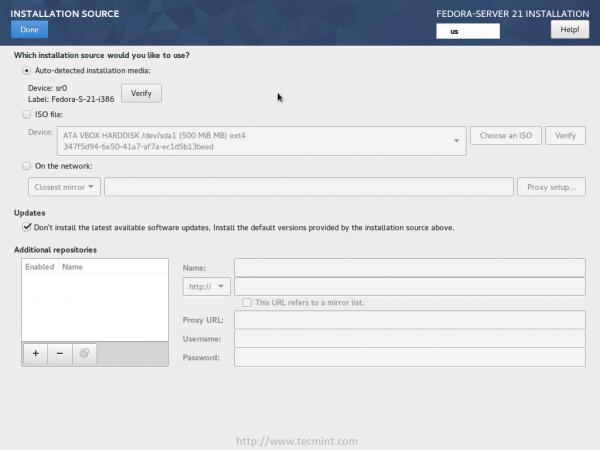 Medios fuente de instalación
Medios fuente de instalación No hay nada importante que hacer aquí ... pero si lo desea, puede verificar los medios de instalación haciendo clic en el "Verificar" botón.
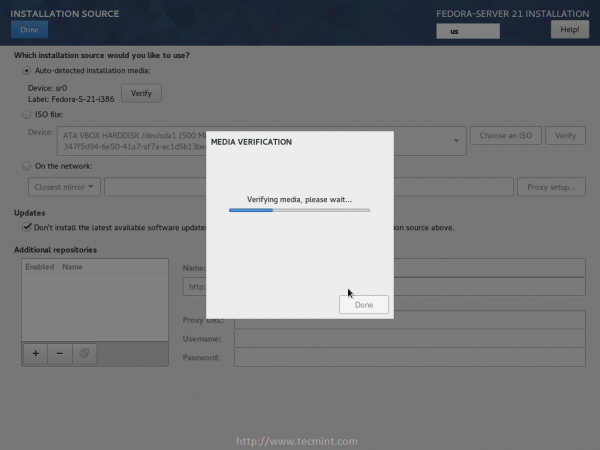 Verificar los medios
Verificar los medios Si desea verificar las últimas actualizaciones e instalarlas, desmarque el "No instale las últimas actualizaciones de software disponibles .. " caja,
clickea en el "HechoBotón para volver.
12. Elegir "Selección de software", En este diálogo, puede elegir el software que desea instalar desde el DVD o USB, elija cualquier cosa
quieres depender de tus necesidades.
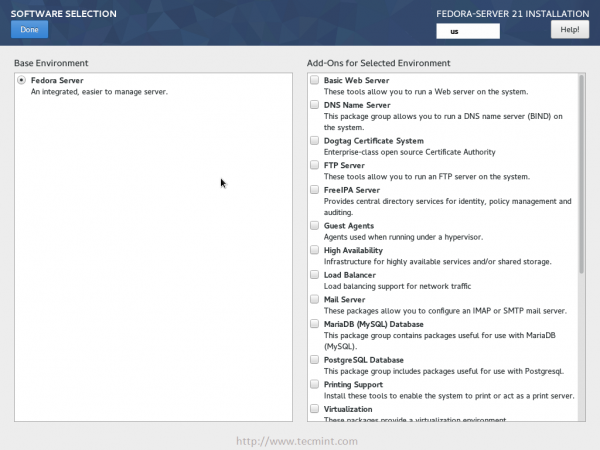 Selección de software
Selección de software 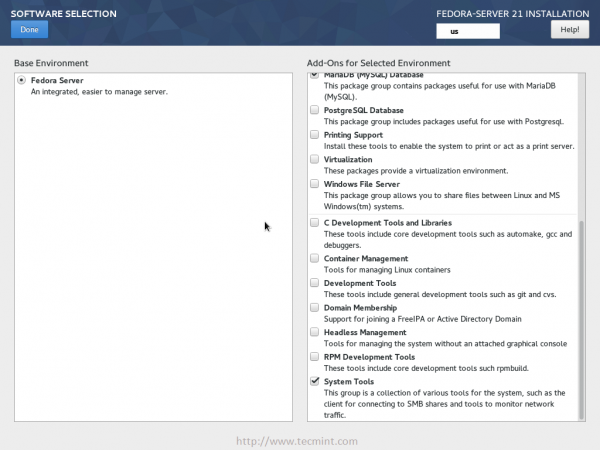 Seleccione software para instalar
Seleccione software para instalar 13. Cuando termine de seleccionar paquetes ... regrese y haga clic en "Destino de instalación".
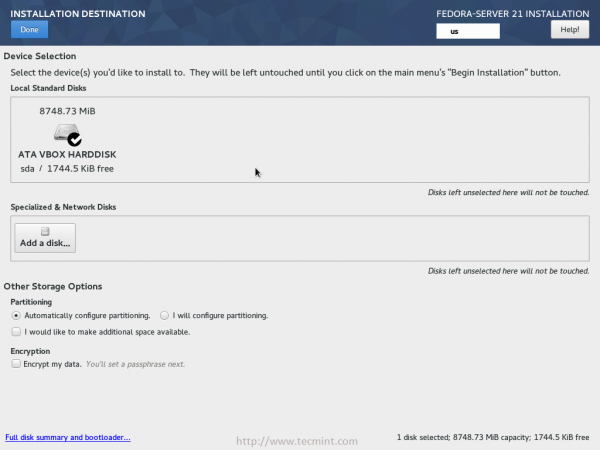 Seleccione software para instalar
Seleccione software para instalar En esta área, tendrá que configurar el disco duro que desea instalar Fedora Server 21 en él ... Elija el disco duro primero del "Discos estándar locales"Marco, luego debajo"Otras opciones de almacenamiento"FLAG THE"Configuraré la partición"Cadera de verificación y haga clic en"Hecho".
14. Ahora, como puede ver ... tengo instalada la estación de trabajo Fedora 21 en mi disco duro, tendré que eliminar sus particiones por completo para instalar el servidor Fedora 21 en ellos.
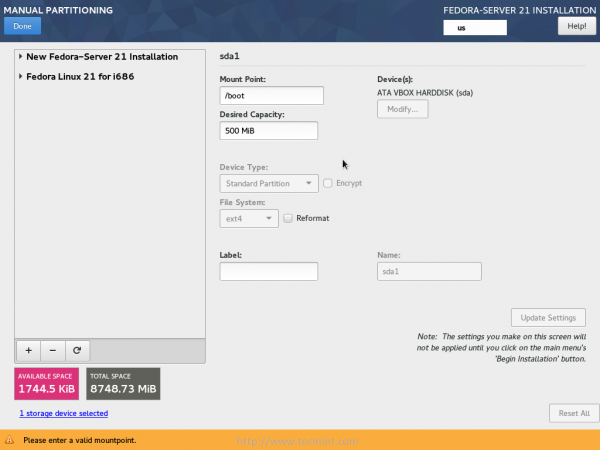 División manual
División manual Elija las particiones que desea eliminar.
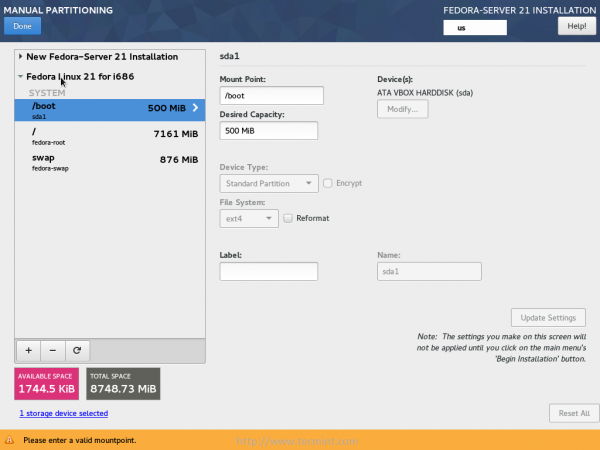 Eliminar las unidades viejas
Eliminar las unidades viejas A continuación, haga clic en el "-"Botón y verifique el"Elimine todos los demás sistemas de archivos en la Fedora Linux .. "Casilla de verificación (Nota: que eliminará todo en esas particiones, así que ten cuidado).
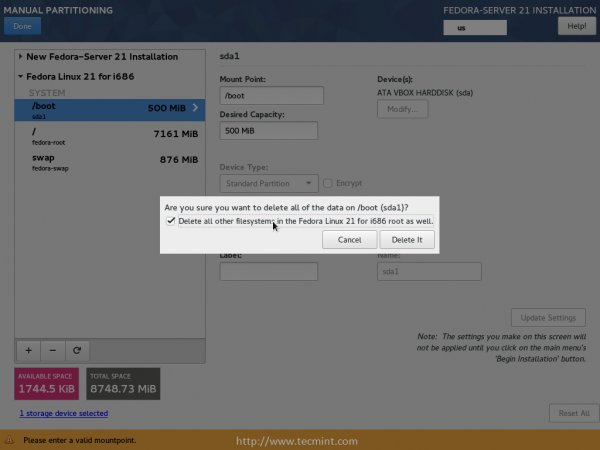 Confirme las unidades para eliminar
Confirme las unidades para eliminar 15. Ahora que tienes espacio libre en tu disco duro, crearemos 4 particiones, uno para raíz, uno para hogar, uno para bota y un intercambio dividir.
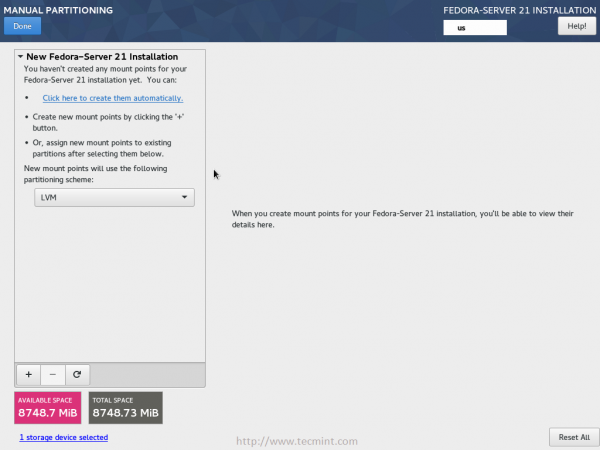 Crear una nueva partición
Crear una nueva partición Clickea en el "+"Botón y agregar un bota Partición, ingrese el tamaño que desee para ello.
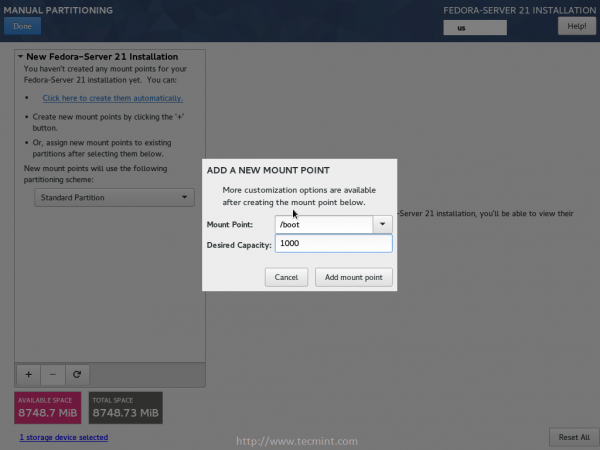 Crear una nueva partición de arranque
Crear una nueva partición de arranque 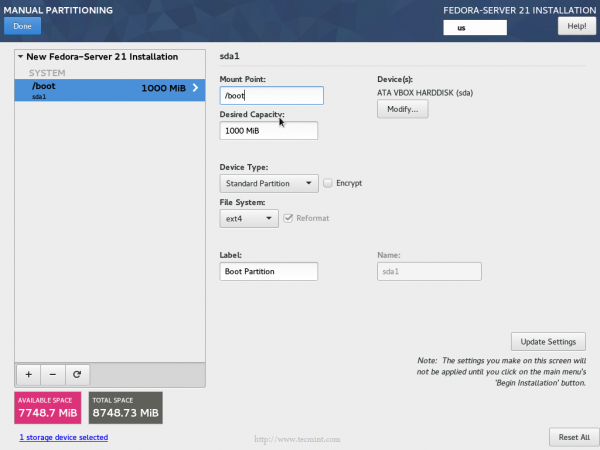 Partición de arranque
Partición de arranque dieciséis. Clickea en el "+"Botón nuevamente, y agregue un /hogar dividir.
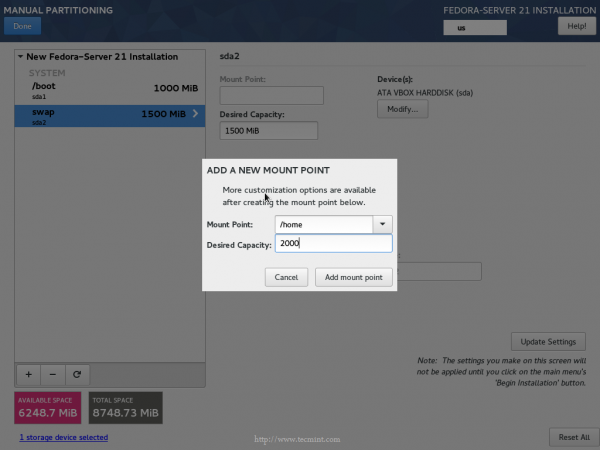 Crear una nueva partición de inicio
Crear una nueva partición de inicio 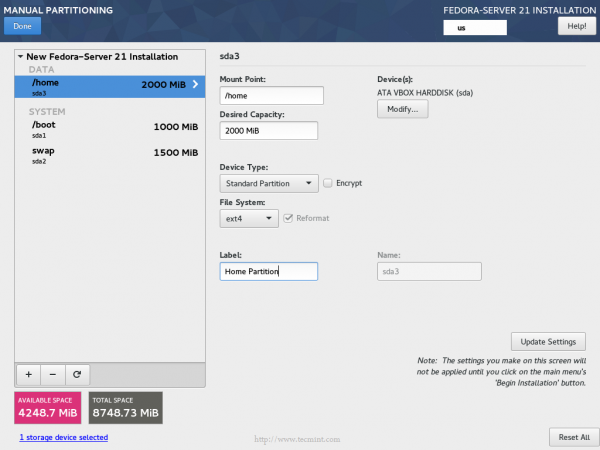 Partición casera
Partición casera 17. Haga lo mismo de nuevo ... y agregue una nueva raíz (/) Partición.
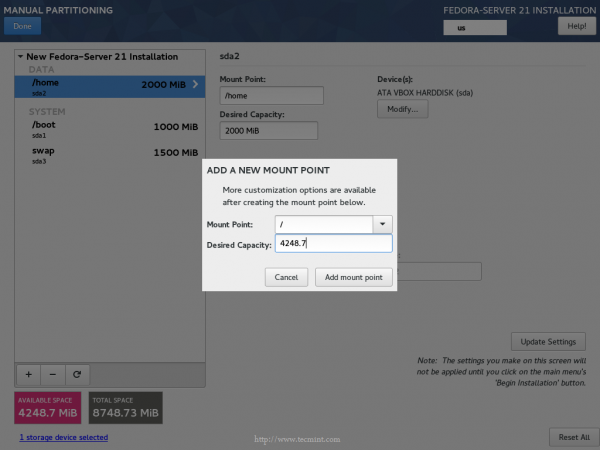 Crear una nueva partición raíz
Crear una nueva partición raíz 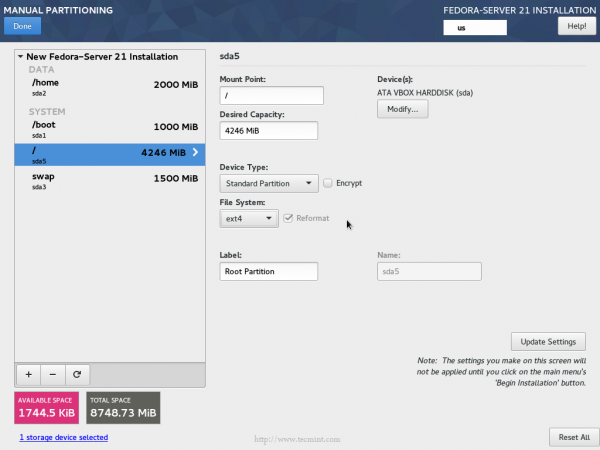 Partición raíz
Partición raíz 18. Finalmente, crea un Partición de intercambio (Su tamaño debe ser el doble de su tamaño de ram).
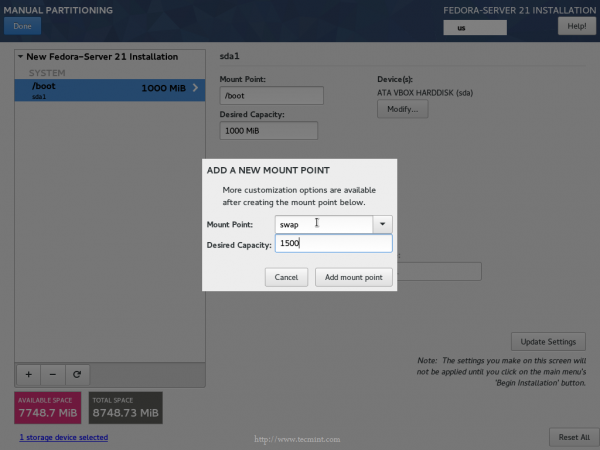 Crear una nueva partición de intercambio
Crear una nueva partición de intercambio 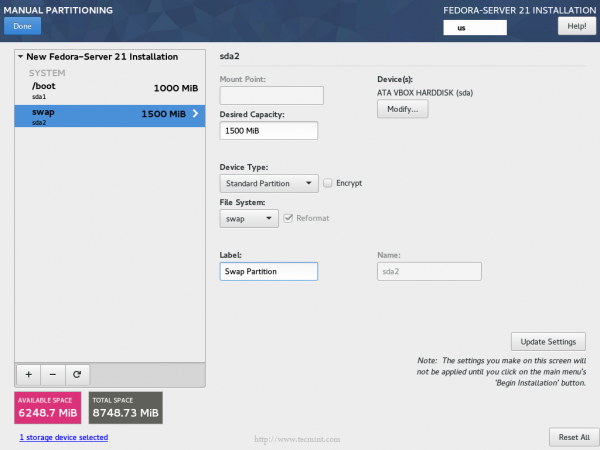 Partición de intercambio
Partición de intercambio 19. Después de crear todas las particiones anteriores, haga clic en "HechoBotón y confirmar.
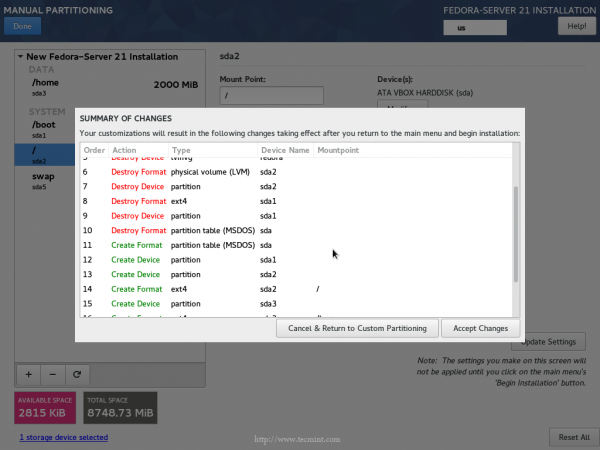 Resumen de cambios de partición
Resumen de cambios de partición 20. Volver a la Resumen página y elija "Red y nombre de host", Puede configurar las interfaces de red desde aquí si lo desea, aunque usted
no lo necesitará ahora mismo.
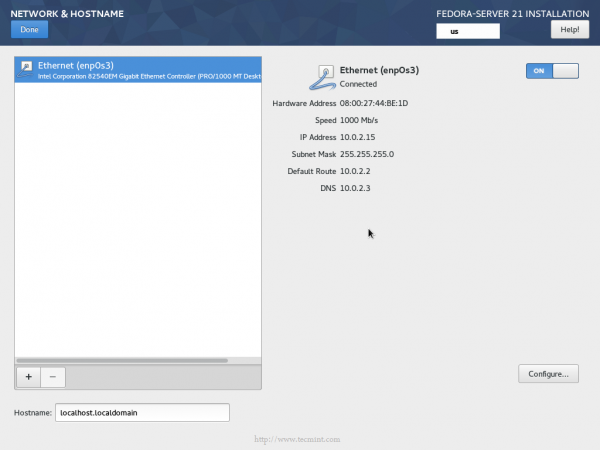 configuración de la red
configuración de la red 21. Ahora haga clic en el "Comenzar la instalaciónBotón en la esquina inferior derecha.
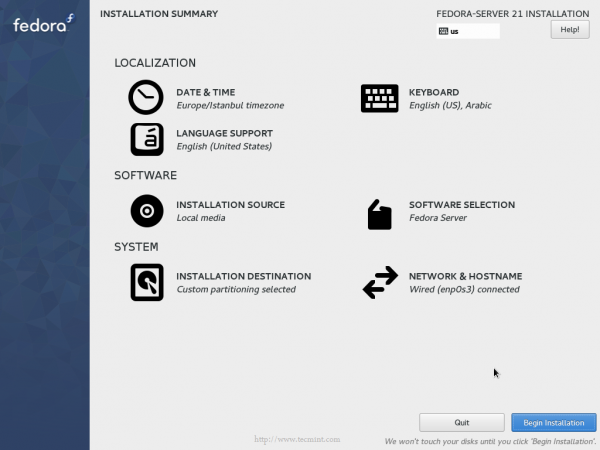 Fedora 21 comienza la instalación
Fedora 21 comienza la instalación 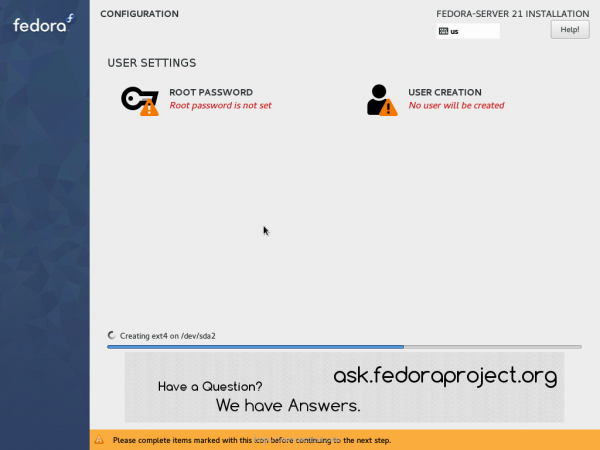 Instalación iniciada
Instalación iniciada 22. Debes crear un raíz Contraseña, haga clic en el "Contraseña de raízBotón para hacerlo.
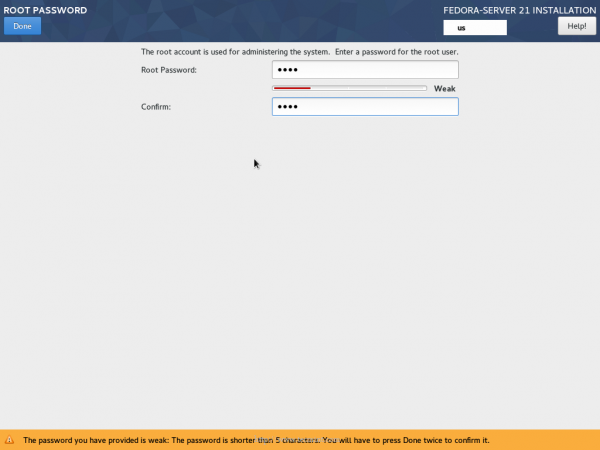 Crear contraseña de root
Crear contraseña de root 23. Regrese y haga clic en "Creación de usuarios"Para crear un usuario normal para el sistema, ingrese un nombre de usuario y una contraseña y haga clic en"Hecho".
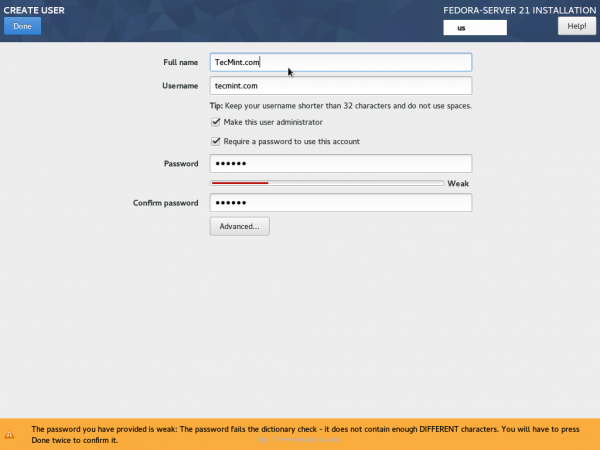 Crear nuevo usuario
Crear nuevo usuario 24. Eso es todo por ahora ... espere el proceso de instalación que se complete.
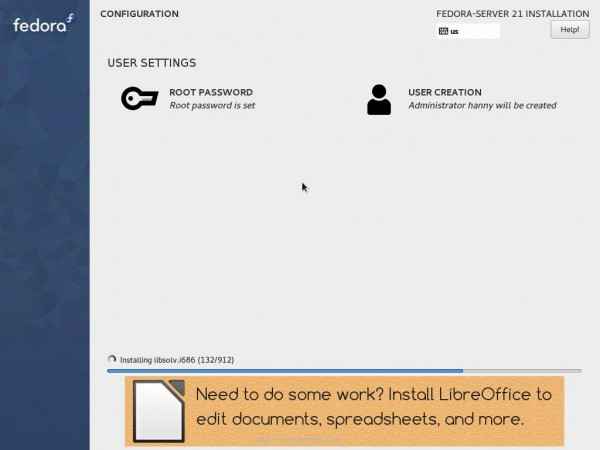 Proceso de instalación
Proceso de instalación 25. Cuando se completó, ahora puedes reiniciar el sistema para comenzar a usar el nuevo sistema.
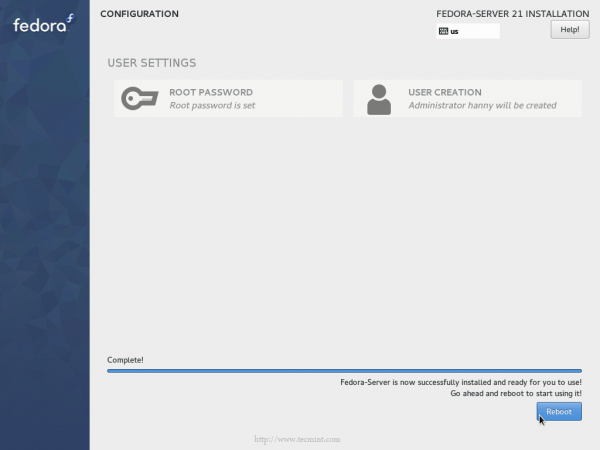 Instalación completa
Instalación completa Eso es todo! No olvide desenchufar los medios de instalación de la computadora, para que no lo vuelva a iniciar.
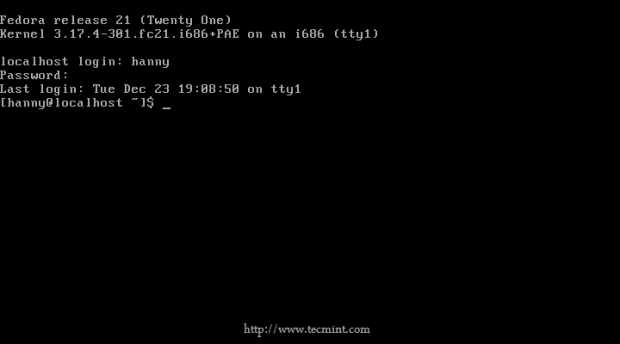 Fedora 21 Iniciar sesión
Fedora 21 Iniciar sesión Felicidades! su Servidor Fedora 21 está ascendente para su uso.
- « Instale EHCP (panel de control de alojamiento fácil) en Rhel/Centos/Fedora y Ubuntu/Debian/Linux Mint Mint
- Navegando por el mundo de Linux Bash Scripting - Parte III »

